Embora seja mais fácil tirar fotos do que nunca devido à penetração de smartphones e câmeras digitais, pode levar horas para obter a foto perfeita, pois as pessoas continuam entrando e rodando. Para obter a foto desejada, você pode tentar a pós-produção. Este tutorial irá demonstrar como remover pessoas de uma foto em seu computador, online ou em um dispositivo móvel sem prejudicar a qualidade.
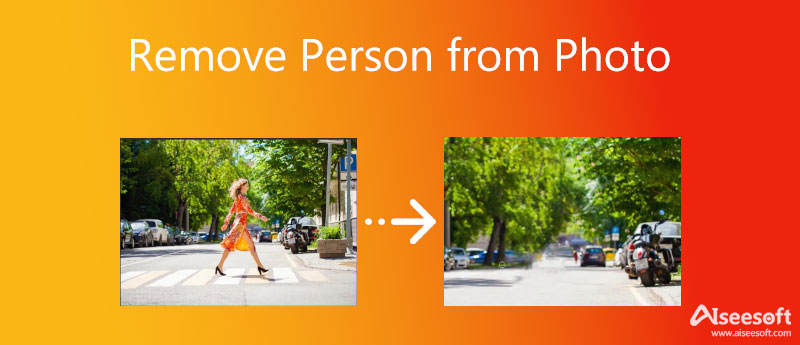
A maneira mais fácil de remover uma pessoa de uma foto é um aplicativo online, mas a maioria deles possui restrições ou limitações. Felizmente, Aiseesoft removedor de fundo grátis online é uma exceção. Em comparação com outros aplicativos da web, ele oferece as seguintes vantagens:

Dica: Se você apagar uma parte que deseja manter, escolha o Guarda ferramenta e desenhe na área para recuperá-la.
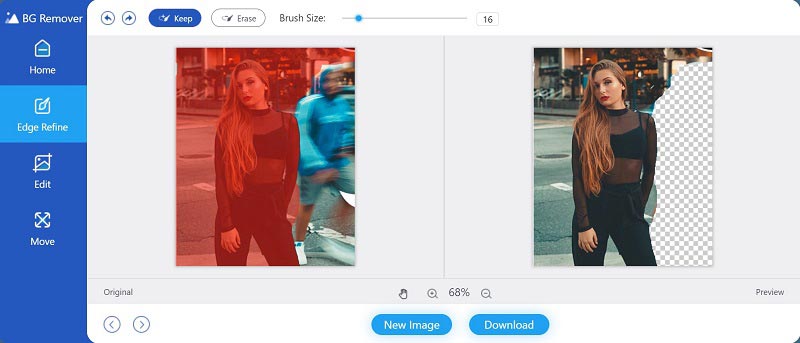
Às vezes, você não tem uma rede Wi-Fi ou sua foto é muito grande e não é adequada para edição online. Felizmente, softwares de edição de fotos, como o Photoshop, são outra opção para remover uma persona de uma foto.

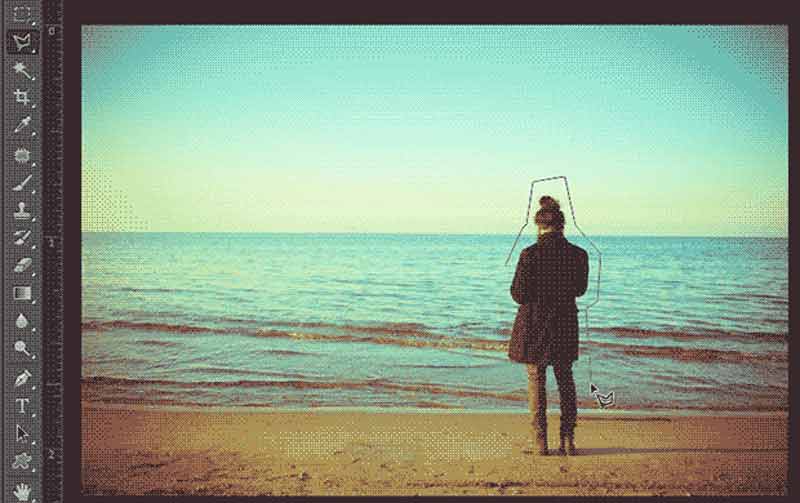


Hoje em dia, mais e mais pessoas fazem tudo com seus smartphones, incluindo tirar e editar fotos. A maneira mais fácil de remover uma pessoa de uma foto para dispositivos móveis primeiro é um aplicativo de edição de fotos. No entanto, nem todos os aplicativos de edição de fotos têm essa capacidade. De acordo com nossa pesquisa, o Snapseed é o aplicativo para remover uma pessoa de uma foto. Ele inclui um recurso chamado Cura que pode atender à sua necessidade.
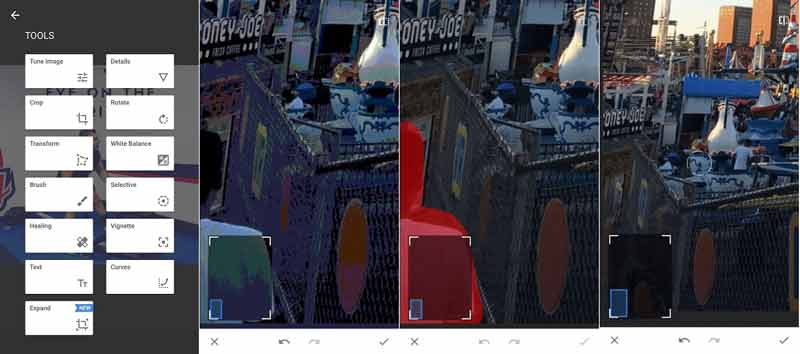
Posso editar uma pessoa em uma foto separadamente?
Você pode abrir a foto no Photoshop e selecionar a pessoa com a ferramenta Magnet Lasso. Agora você pode editar a pessoa sem interromper outras áreas, como mudar a cor, adicionar filtros, etc.
Quais são os melhores aplicativos para remover pessoas de fotos?
Além do Snapseed, existem mais aplicativos disponíveis para remover uma pessoa das fotos em dispositivos móveis, como Adobe Photoshop Fix, TouchRetouch e Enlight Photofox.
Como remover um objeto de uma foto?
O método para remover um objeto de uma foto é o mesmo que remover uma pessoa em uma foto. Em outras palavras, você pode seguir nosso guia acima para obter o efeito desejado.
Conclusão
Este tutorial compartilhou três maneiras de remover uma pessoa de uma foto em várias situações. O Adobe Photoshop é uma maneira de selecionar uma pessoa em uma foto e cobri-la com o fundo ao redor. Para dispositivos móveis, o Snapseed permite que você limpe pessoas de fotos sem um computador. Aiseesoft Free Background Remover Online é a maneira mais fácil de fazer isso em um PC ou dispositivo móvel sem instalar. Mais perguntas? Por favor, deixe uma mensagem abaixo.
Tipos de fundo de foto
Fundo transparente do carroFundo transparente do logotipoFundo do retratoFundo Transparente PNGFlor Transparente FundoFundo Transparente do IllustratorFundo transparente do CanvaFundo da foto do passaporteFundo de Fotografia de Produto
O Video Converter Ultimate é um excelente conversor, editor e aprimorador de vídeo para converter, aprimorar e editar vídeos e músicas em 1000 formatos e muito mais.
100% seguro. Sem anúncios.
100% seguro. Sem anúncios.